'>

당신은 당신의 Discord에서 마이크가 작동하지 않음 . 당황하지 마십시오. 일반적으로 해결하기 쉬운 문제입니다.
이 가이드에서는 쉽게 수정할 수있는 3 가지 방법을 배웁니다. Discord 마이크가 작동하지 않음 . 작동하는 것을 찾을 때까지 목록 아래로 작업하십시오.
Discord 마이크가 작동하지 않는 문제 수정 :
수정 1 : 오디오 드라이버 업데이트
이 결함은 아마도오디오 드라이버가 오래되었거나 잘못되었거나 누락되어 발생합니다. 오디오 드라이버를 업데이트하여 쉽게 해결할 수 있습니다.
컴퓨터에 맞는 올바른 오디오 드라이버를 얻는 방법에는 수동 또는 자동의 두 가지가 있습니다.
수동 드라이버 업데이트 : 오디오 카드 제조업체의 웹 사이트로 이동하여 올바른 최신 드라이버를 검색하여 오디오 드라이버를 수동으로 업데이트 할 수 있습니다. Windows 시스템의 변형과 호환되는 드라이버 만 선택해야합니다.
자동 드라이버 업데이트 : 비디오 및 모니터 드라이버를 수동으로 업데이트 할 시간, 인내 또는 컴퓨터 기술이없는 경우 대신 Driver Easy를 사용하여 자동으로 수행 할 수 있습니다. Driver Easy는 시스템을 자동으로 인식하고 정확한 오디오 카드 및 Windows 시스템 변형에 맞는 올바른 드라이버를 찾아 올바르게 다운로드하고 설치합니다.
1) 다운로드 Driver Easy를 설치하십시오.
2) 실행 쉬운 드라이버 지금 검색을 클릭합니다. 그러면 Driver Easy가 컴퓨터를 스캔하고 문제가있는 드라이버를 감지합니다.
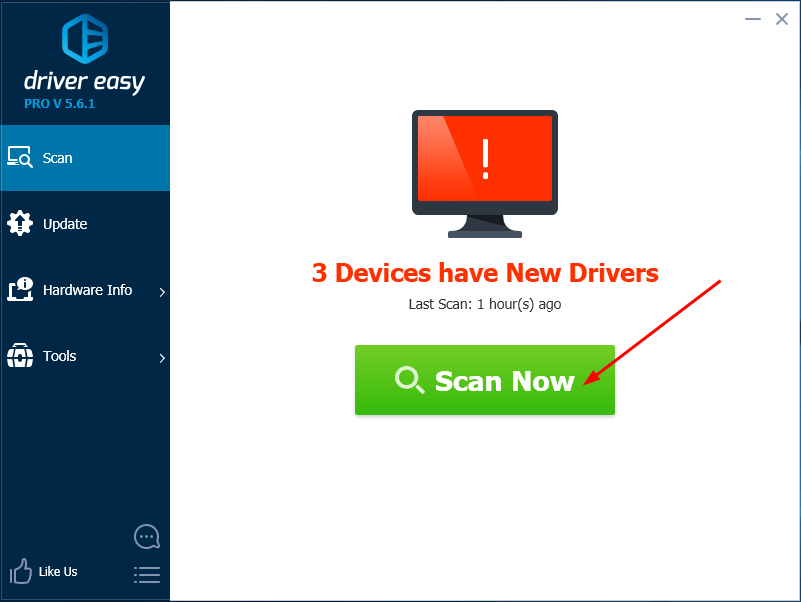
3) 최신 정보 플래그가 지정된 오디오 드라이버 옆에있는 버튼을 클릭하여 해당 드라이버의 올바른 버전을 자동으로 다운로드하고 설치합니다 (이 작업은 비어 있는 버전).
또는 클릭 모두 업데이트 올바른 버전을 자동으로 다운로드하고 설치합니다. 모두 시스템에서 누락되었거나 오래된 드라이버. (이것은 프로 버전 완전한 지원과 30 일 환불 보장이 함께 제공됩니다. 모두 업데이트를 클릭하면 업그레이드하라는 메시지가 표시됩니다.)
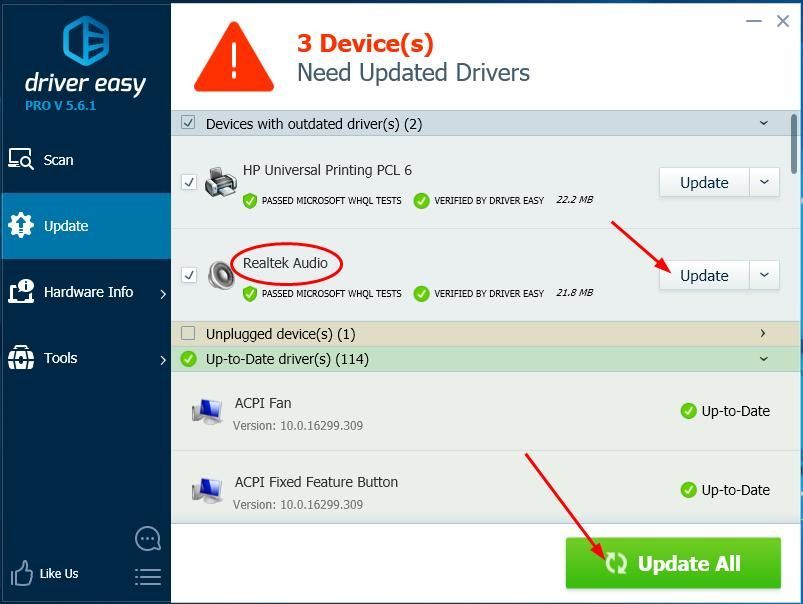
4) Discord에서 오디오 메시지를 보내 마이크가 작동하는지 확인하십시오.
Driver Easy의 Pro 버전 완전한 기술 지원이 제공됩니다.도움이 필요하면 다음으로 연락하십시오. Driver Easy 지원팀 ...에서 support@drivereasy.com .
수정 2 : Discord에서 음성 설정 재설정
때로는 Discord에서 음성 설정을 재설정하여이 문제를 해결할 수도 있습니다.
방법은 다음과 같습니다.
1) 설정 아이콘 Discord 홈페이지에서
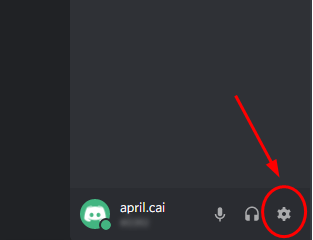
2) 클릭 음성 및 비디오 , 다음 음성 설정 재설정 .

3) 클릭 괜찮아 .
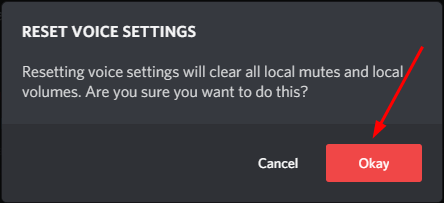
4) 마이크를 다시 연결하고 Discord에서 오디오 메시지를 보내 마이크가 작동하는지 확인하십시오.
수정 3 : Discord를 종료하고 관리자 권한으로 다시 실행
간단한 종료 / 재시작으로이 결함을 수정할 수 있습니다.
방법은 다음과 같습니다.
1) 찾아서 마우스 오른쪽 버튼으로 Discord 아이콘 Windows 작업 표시 줄에서. 숨겨져있는 경우도 있습니다. ' 숨겨진 아이콘 표시 ”. 그런 다음 Discord 종료 .
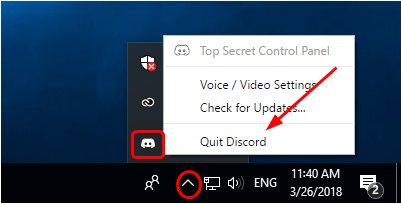
2) 바탕 화면에서 마우스 오른쪽 버튼으로 Discord 바로 가기 아이콘 그리고 선택 관리자 권한으로 실행 .
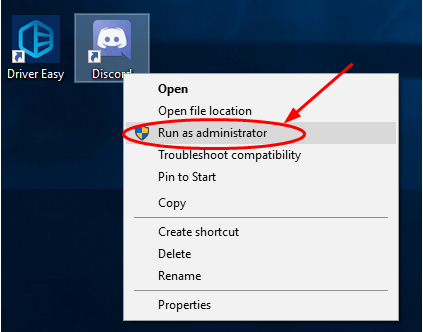
3) 클릭 예 사용자 계정 컨트롤에서 메시지가 표시되면
4) Discord에서 오디오 메시지를 보내 마이크가 작동하는지 확인하십시오.
이 게시물이 문제를 해결하는 데 도움이되기를 바랍니다.
다른 불일치 문제가있는 경우 다음 게시물이 도움이 될 수 있습니다.
우리는 당신의 의견을 듣고 기꺼이 도와 드리겠습니다. 질문이나 제안이 있으면 아래에 의견을 남길 수 있습니다.





![[수정됨] Fortnite 오류를 재생할 권한이 없습니다.](https://letmeknow.ch/img/knowledge/06/you-do-not-have-permission-play-fortnite-error.jpg)
